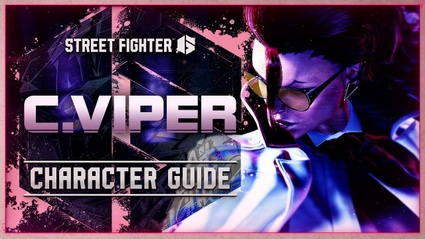Come funzionano i canali WhatsApp | la guida completa
Uno strumento per seguire tutto ciò che ti interessa
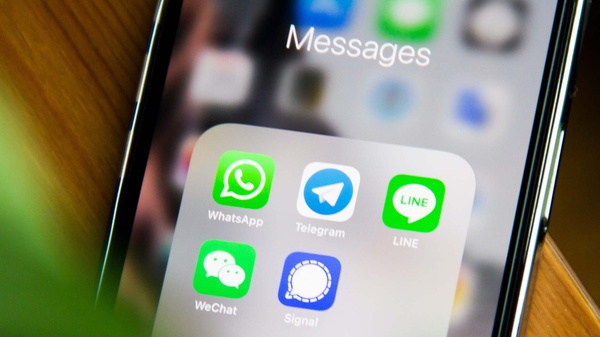
WhatsApp si evolve con i canali: scopri come utilizzarli al meglio, connetterti con il mondo e crearli in questa guida.
Cosa sono i canali su WhatsApp?
Se stai utilizzando WhatsApp e hai trovato i canali, è possibile che ti stia chiedendo cosa siano. Nessun problema, qui troverai tutte le informazioni necessarie. Un canale è un modo semplice per ricevere aggiornamenti importanti da una persona o un'organizzazione direttamente su WhatsApp. Gli amministratori, una volta creato il canale, possono inviare testi, foto, video, adesivi e sondaggi. Gli utenti iscritti visualizzeranno questi contenuti.
Tieni presente che si tratta di uno strumento one-way. Questo significa che solo gli amministratori possono inviare messaggi e contenuti multimediali. Gli utenti "normali" possono reagire utilizzando emoji, rispondere ai sondaggi e inoltrare i contenuti ad altre chat.
Come creare un canale su WhatsApp
Tutti gli utenti che utilizzano WhatsApp possono creare un canale. Ecco le informazioni.
Scaricare l’app e creare un account
Innanzitutto, devi scaricare WhatsApp, la celebre app di messaggistica istantanea disponibile per Android e iOS.
- Avvia Google Play Store (Android) o App Store (iPhone e iPad);
- Utilizza il campo di ricerca (la lente d’ingrandimento) per individuare WhatsApp;
- Fai click su “Ottieni” o “Installa”.
Dopo aver scaricato l'applicazione, potrai creare un account e iniziare a utilizzare WhatsApp. Ecco come procedere.
- Apri WhatsApp toccando l'icona, che si trova nella lista delle app;
- Scegli il tuo paese dalla lista a comparsa (per selezionare il prefisso internazionale) e inserisci il tuo numero di cellulare;
- Tocca "Avanti" per richiedere un codice di verifica;
- Inserisci il codice di verifica nell'apposito campo;
- Inserisci il tuo nome (o un nickname) e scegli una foto del profilo (opzionale).
Creare un canale
Ora sei pronto per creare il tuo primo canale su WhatsApp. Apri l'applicazione ufficiale e premi "Aggiornamenti" per visualizzare gli aggiornamenti recenti condivisi dai tuoi contatti WhatsApp. Individua la voce “Canali”, premi il simbolo “+” e scegli “Crea canale”.

Ricorda che i canali sono pubblici, quindi chiunque può trovarli. Tuttavia, gli iscritti non possono visualizzare i tuoi dati personali come nome, numero e foto. Inoltre, il canale deve rispettare le linee guida. Scegli un'immagine del profilo (come un logo, una foto o un disegno), aggiungi il nome del canale e scrivi una breve descrizione.
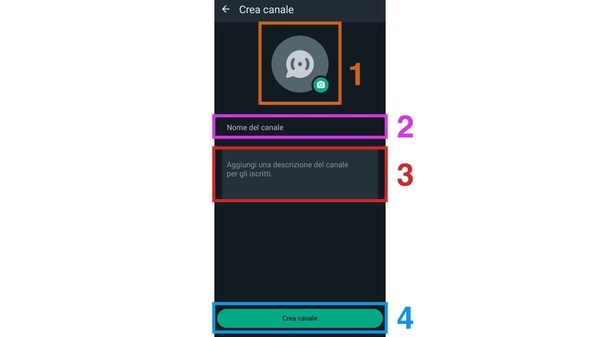
Una volta inserite tutte le informazioni richieste, fai clic su "Crea canale" e sarai pronto per iniziare a condividere aggiornamenti e inviare contenuti.
Come trovare un canale su WhatsApp
Puoi anche iscriverti ai canali creati da altri utenti. Ecco come fare.
- Apri WhatsApp;
- Fai click su “Aggiornamenti”;
- Scegli “Esplora”.
In questa schermata, trovi alcune categorie, tra cui “Tutti”, “Più attivi”, “Popolari” e “Nuovi”. Premendo l’ultima icona, puoi scegliere un’area geografica (ad esempio, “Italia”). Per trovare uno specifico canale, puoi anche utilizzare il campo di ricerca (premendo la lente d’ingrandimento).
Una volta individuato un canale di tuo interesse, premi il simbolo "+" o "Iscriviti".
I canali su WhatsApp Web
WhatsApp Web è la piattaforma che consente agli utenti di utilizzare l'applicazione di messaggistica istantanea direttamente dal proprio browser. Per sfruttare questo servizio, segui semplicemente questi passaggi:
- Apri WhatsApp sul tuo smartphone;
- Tocca le tre linee orizzontali in alto a destra o l'icona a forma di ingranaggio;
- Seleziona "Impostazioni";
- Fai clic su "Dispositivi collegati" e poi su "Collega un dispositivo";
- Sul tuo computer, accedi al sito "web.whatsapp.com";
- Utilizzando il tuo smartphone, inquadra il codice QR visualizzato sul computer.
Per trovare, consultare e creare canali su WhatsApp Web, fai clic sulla terza icona in alto dopo aver effettuato l'accesso.
Foto copertina di Adem AY su Unsplash